Restablecer el Servicio de Información de Internet ha funcionado para muchos lectores
- El mensaje de error generalmente ocurre cuando un proceso o aplicación intenta acceder a un socket de red pero no tiene los permisos necesarios.
- El firewall o el software de seguridad, las restricciones de puertos, las herramientas VPN y el software antivirus o las políticas de seguridad pueden desencadenar este problema.

XINSTALAR HACIENDO CLIC EN EL ARCHIVO DE DESCARGA
- Descargar la herramienta de reparación de PC Restoro que viene con tecnologías patentadas (patente disponible aquí).
- Hacer clic Iniciar escaneo para encontrar problemas de Windows que podrían estar causando problemas en la PC.
- Hacer clic Repara todo para solucionar problemas que afectan la seguridad y el rendimiento de su computadora.
- Restoro ha sido descargado por 0 lectores este mes.
Algunos de nuestros lectores se han quejado de un error de conexión que arroja la notificación: se intentó acceder a un socket de una forma prohibida por sus permisos de acceso.
Nos hemos tomado el tiempo para investigar el problema. Entonces, en esta guía, exploraremos los posibles factores desencadenantes y algunas soluciones prácticas.
¿Por qué recibo un intento de acceder a un socket de una manera prohibida por sus permisos de acceso?
A partir de nuestros hallazgos, concluimos que cualquiera de los siguientes puede desencadenar el error:
- Conflictos de VPN – Si usa una VPN, puede bloquear conexiones locales importantes o ocupar el puerto especificado y activará el error Bind.
- Cortafuegos o software de seguridad: a veces, los programas específicos no pueden conectarse a la red o escuchar en puertos específicos debido a la configuración de seguridad o del cortafuegos.
- Puerto ya en uso – Es posible que otra aplicación o proceso esté utilizando actualmente el socket de red. Cada socket necesita una combinación distinta de dirección IP y número de puerto para establecer una conexión.
- Dirección IP o configuración de red – Si encuentra un permiso de acceso o un error de vinculación, puede deberse a que la dirección IP se asignó incorrectamente o choca con otro dispositivo en la red.
¿Cómo soluciona un intento de acceder a un socket de una manera prohibida por sus permisos de acceso?
Sería mejor probar las siguientes soluciones antes de continuar con arreglos más detallados.
- Deshabilite su firewall o antivirus – Si tiene un antivirus muy restrictivo, debe deshabilitarlo, ya que esto puede solucionar el problema y evitarle más problemas.
- Reinicia tu computadora – Si una falla menor causa el problema, un reinicio puede obligar a que el proceso problemático se detenga y resuelva el error.
- Desinstalar VPN – Si usa una VPN de terceros, desinstálela. Recomendamos utilizar sólo la mayoría VPN compatibles con Windows 11 para evitar conflictos.
Sin embargo, si estas dos soluciones previas no funcionan, continúe con nuestras correcciones a continuación.
1. Restablecer el Servicio de información de Internet (IIS)
- Prensa ventanas + R para abrir el Correr diálogo.
- Tipo cmd y golpear Control + Cambio + Ingresar.
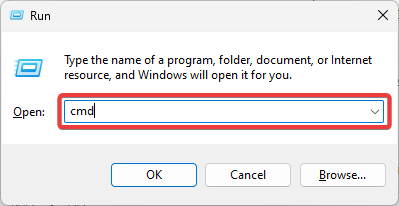
- Ingrese el script a continuación y presione Ingresar.
reinicio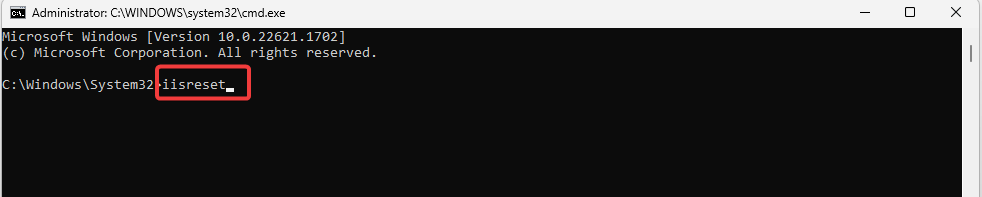
- Una vez que haya reiniciado el servicio, reinicie su sistema y verifique si el error persiste.
2. Deshabilitar la conexión compartida a Internet
- Prensa ventanas + R para abrir el Correr diálogo.
- Tipo servicios.msc y golpear Ingresar.
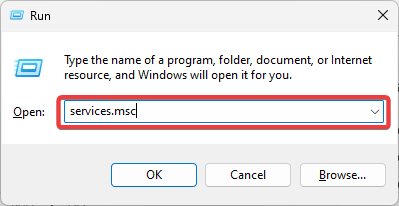
- Haga doble clic Conexión compartida a Internet.
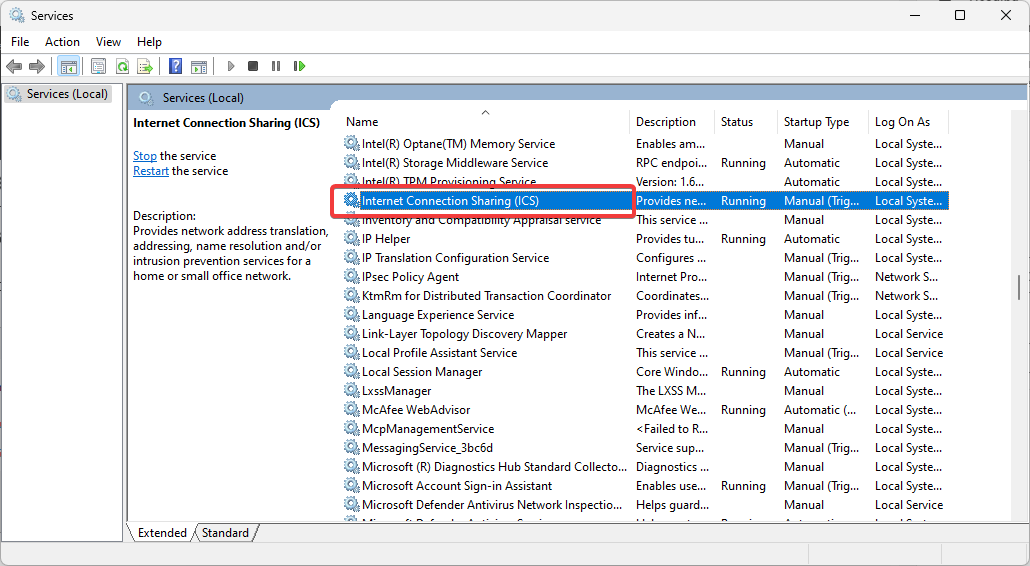
- Selecciona el Tipo de inicio a Desactivado.
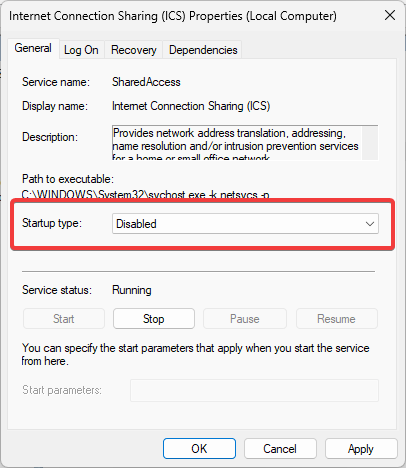
- Hacer clic Aplicar y DE ACUERDO, luego reinicie la computadora y verifique si se soluciona se intentó acceder a un socket de una manera prohibida por sus permisos de acceso.
- 7 formas de corregir el error Kernel-Power (70368744177664), (2)
- Código de error 0xc000001d: cómo solucionarlo en Windows 10 y 11
- Solución: se produjo un error al intentar copiar un archivo
3. Permita que la aplicación problemática atraviese su firewall
- Prensa ventanas + R para abrir el Correr diálogo.
- Tipo cortafuegos.cpl y golpear Ingresar.
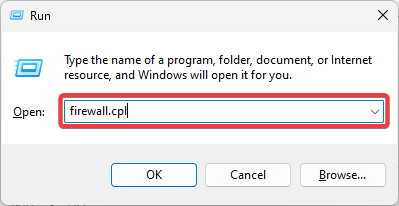
- Hacer clic Permitir una aplicación o función a través del Firewall de Windows Defender en el panel izquierdo.

- Haga clic en el Cambiar ajustes botón, y conceder la aplicación problemática Público y Privado derechos.
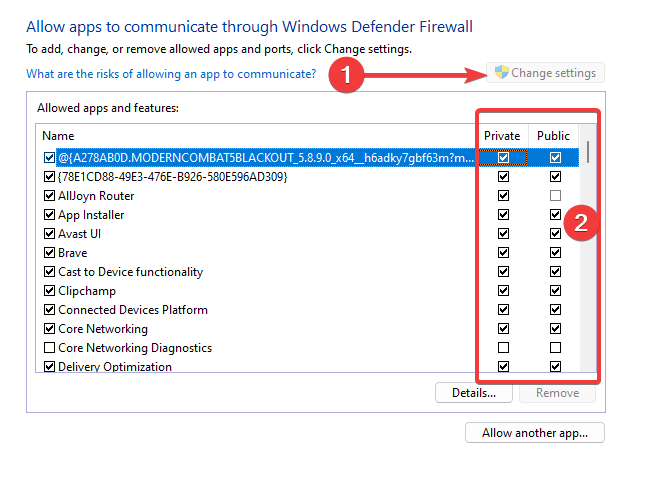
- Aplique sus cambios y cierre las ventanas, luego verifique que se solucione se intentó acceder a un socket de una manera prohibida por sus permisos de acceso.
4. restaurar la computadora
- Prensa ventanas + R, tipo rstrui, y golpea Ingresar.
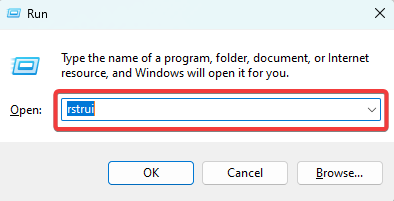
- Haga clic en el Próximo botón.

- Seleccione un punto de restauración y presione el botón Próximo botón.
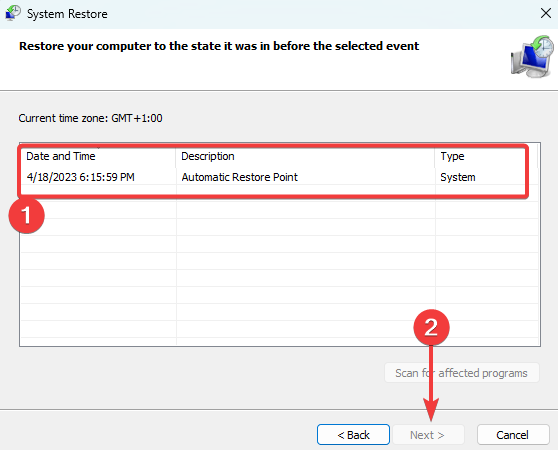
- Por último, haga clic en el Finalizar botón y espere a que se complete el proceso.
Se intentó acceder a un socket de una forma prohibida por sus permisos de acceso no es un tema muy complejo. Con estas sencillas soluciones, el error se resuelve rápidamente.
Algunos usuarios pueden tener que restablecer el sistema operativo Windows, pero tenga en cuenta que esto puede hacerle perder algunos datos valiosos.
Esto es todo lo que veremos en esta guía.
¿Sigues teniendo problemas? Solucionarlos con esta herramienta:
PATROCINADO
Si los consejos anteriores no han resuelto su problema, su PC puede experimentar problemas más profundos de Windows. Nosotros recomendamos descargando esta herramienta de reparación de PC (calificado como Excelente en TrustPilot.com) para abordarlos fácilmente. Después de la instalación, simplemente haga clic en el Iniciar escaneo botón y luego presione Repara todo.


